进入云课堂直播后台-系统配置,复制【回调地址】

登录腾讯云官网,在【云产品】-【云通信】中打开【即时通信IM】。
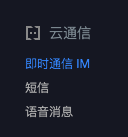
点击我的IM应用
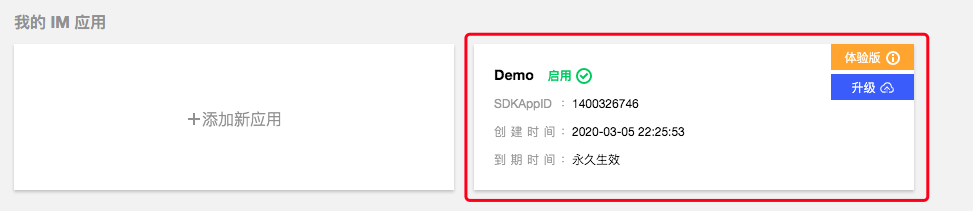
在左侧菜单中打开【回调配置】。
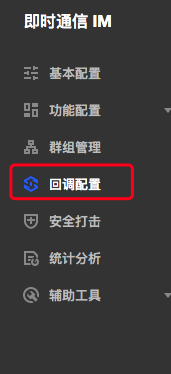
点击【回调URL配置】右侧的【设置】按钮

**将复制的【回调地址】粘贴到此窗口,如下图所示,点击【确定】**
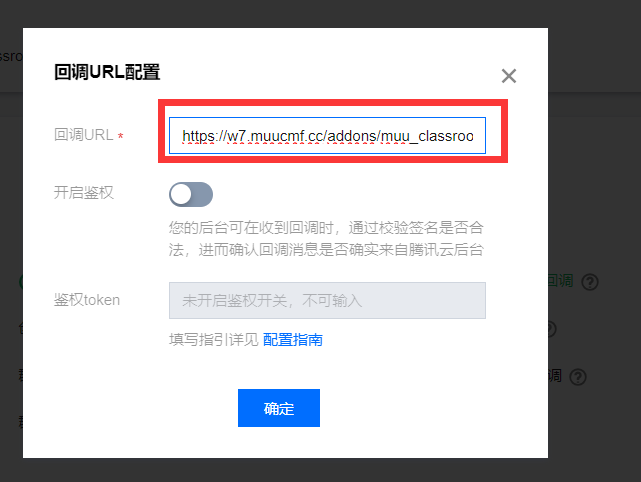
点击【第三方回调配置】右侧编辑按钮。
- 进入后台
- 基础设置
- 控制台
- 系统配置
- 基本信息
- 云点播设置
- 短信发送设置
- 用户手机号绑定设置
- 公告管理
- 课程管理
- 分类管理
- 筛选管理
- 一级筛选类型
- 二级筛选值
- 图文管理
- 视频课程
- 音频课程
- 直播云课堂
- 开通配置腾讯云功能
- 直播系统配置
- 启用直播
- SdkAppId配置
- 秘钥key配置
- 设置码率
- 推/拉流域名
- 回调地址
- 直播状态
- 小程序直播配置
- 快直播OBS推流软件的使用
- 订单列表(直播云课堂)
- 线下课
- 核销管理
- 插件配置
- 资料下载
- 插件配置(资料下载)
- 资料管理
- 订单列表(资料)
- 题库考试
- 插件配置(考试)
- 题库管理
- 试题分类
- 试题列表
- 题库考试
- 新增试卷
- 试题管理
- 预览/编辑/下架/删除
- 专题课栏
- 新增专栏
- 专栏内课程管理
- 问答管理
- 学习记录
- 教师管理
- 页面装修
- 自定义页面
- 自定义表单
- 导航管理
- 付费会员
- 会员卡设置
- 会员列表
- 订单管理
- 用户反馈
